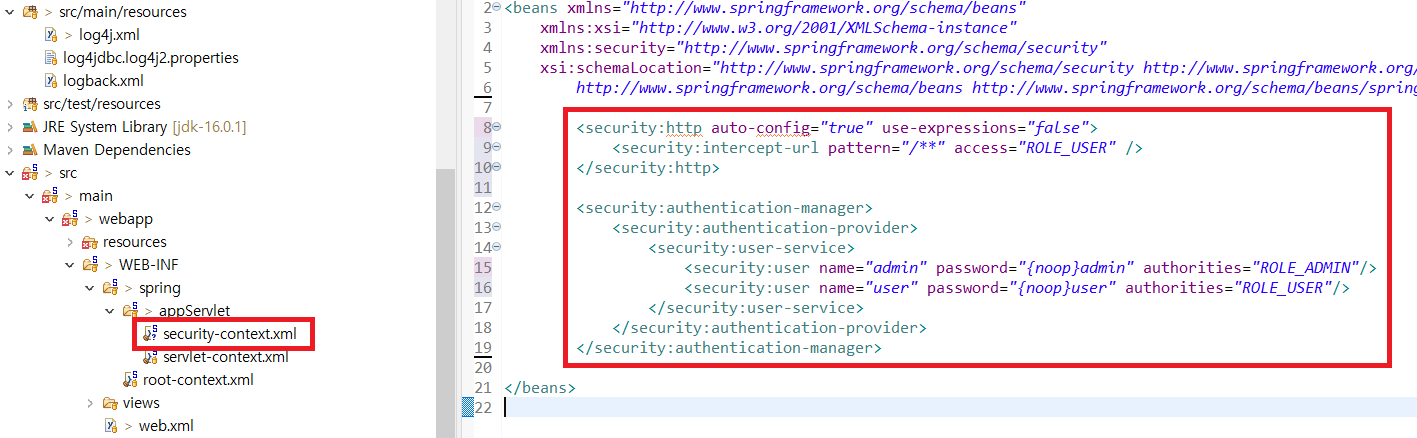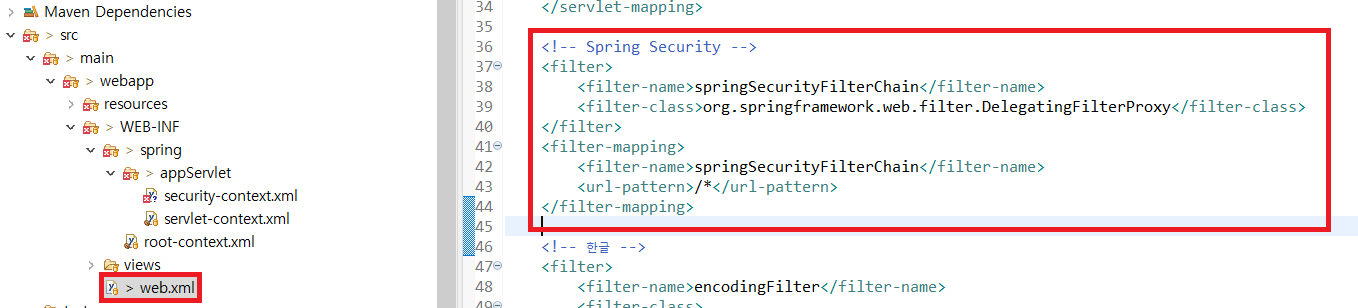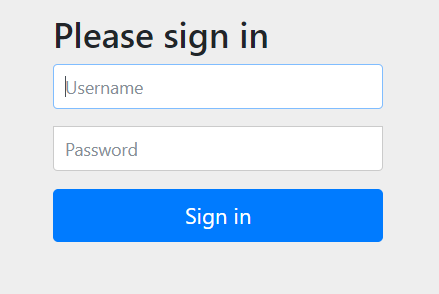1. 시험환경
- 윈도우 10
- STS(Spring Tool Suite) 4
- Project Lombok 1.18.22
2. 목적
- Spring MVC 프로젝트에 Lombok 라이브러리를 설치한다.
- 보통의 라이브러리와 다르게 Lombok은 추가 설정을 해야만 동작한다.
3. 적용
① 의존성 라이브러리 코드를 스프링 프로젝트(pom.xml)에 추가한다.

② 프로젝트에서 다운받은 라이브러리 경로에서 아래 명령어를 실행한다.
- java -jar [JAR 파일명]

③ 나타나는 화면에서 "IDE"(ex. STS, Visual Studio Code, IntelliJ 등) 실행 파일을 지정한다.


④ Getter와 Setter를 자동으로 생성할 클래스에 @Data 어노테이션을 추가한다.
- 주의> ① ~ ③의 작업을 하지 않으면 어노테이션을 추가하더라도 getter와 setter가 자동생성되지 않는다.

4. 결과
① Getter, Setter가 자동으로 생성됨을 확인한다.

※ 내용이 도움 되셨다면 광고 클릭 한번 부탁드립니다.
'스프링 프레임워크' 카테고리의 다른 글
| 스프링 web.xml - SameSite Cookie 설정 (0) | 2022.01.14 |
|---|---|
| [pom.xml 에러] Could not initialize class org.apache.maven.plugin.war.util.WebappStructureSerializer (0) | 2021.12.04 |
| [security] login과 logout (0) | 2021.11.10 |
| [security] 초기 설정 (0) | 2021.11.10 |
| [boot] STS를 이용한 스프링 부트 프로젝트 시작 (0) | 2021.06.23 |